Intégrer les couches de Microsoft Azure Maps dans votre ArcGIS
Le retrait de Bing Maps étant imminent; il est temps d’explorer Microsoft Azure Maps. Ces couches cartographiques sont le complément parfait des fonds de carte prêts à l’emploi d’Esri. Je vous montrerai comment intégrer ces cartes dans vos flux de travaux ArcGIS Online, ArcGIS Enterprise et ArcGIS Pro afin d’exploiter les services géospatiaux de Microsoft Azure.
Avec les services infonuagiques Azure prenant déjà en charge ArcGIS Enterprise par l’intermédiaire d’AzureDB, les modèles de déploiement pris en charge, Kubernetes et plus encore (ainsi que l’intégration d’Office 365 avec ArcGIS), l’introduction de couches Azure Maps est un nouvel exemple de l’engagement de Microsoft à faire progresser la technologie géospatiale.
Comme vous le savez, Microsoft Bing Maps sera bientôt obsolète en 2025. Pour ceux d’entre nous qui ont profité de l’option permettant d’inclure des cartes Bing dans nos cartes web, cela nous met dans une situation un peu délicate. Les avis de retrait de Bing Maps proposaient une solution de rechange appelée Azure Maps. Azure Maps de Microsoft est « une nouvelle génération de services géospatiaux en nuage et de trousses de développement spécialement conçus pour les clients Microsoft Enterprise afin de fournir des capacités de localisation évolutives et des données géographiquement pertinentes ». Cette solution offre les services familiers de Bing Maps avec la sécurité, la confidentialité, la conformité et l’évolutivité du nuage Azure.
L’interface API pour Azure Maps nous permet d’ajouter ces cartes en tant que couches de tuiles dans notre SIG web. L’ancienne méthode consistant à fournir une clé Bing dans les paramètres d’organisation d’ArcGIS Online n’est plus prise en charge; la couche est ajoutée en tant que service de tuiles avec une URL spécifique. Cependant, il y a quelques conditions préalables avant de pouvoir le faire.
Préalables
- Assurez-vous que vous disposez des licences appropriées auprès de Microsoft.
- Azure Maps fonctionne selon un modèle de consommation qui peut être consulté ici. Toutefois, les conditions seront probablement différentes dans le cadre d’un accord Microsoft Enterprise et, au sein de cet accord, du niveau d’abonnement dont vous disposez.
- Créez une ressource Azure Maps Accounts dans Azure Services.
- Connectez-vous à votre portail Azure et créez un compte Azure Maps.
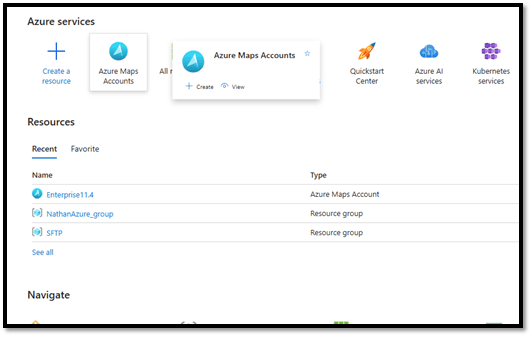
Connectez-vous à votre portail Azure et créez un compte Azure Maps
-
- Entrez les détails du projet et de l’instance. J’ai utilisé mon abonnement Visual Studio Enterprise et j’ai sélectionné un groupe de ressources existant. Pour les détails de l’instance, je lui ai donné un nom unique, j’ai sélectionné la région la plus proche de chez moi, et il n’y a qu’un seul niveau de prix disponible pour mon abonnement.
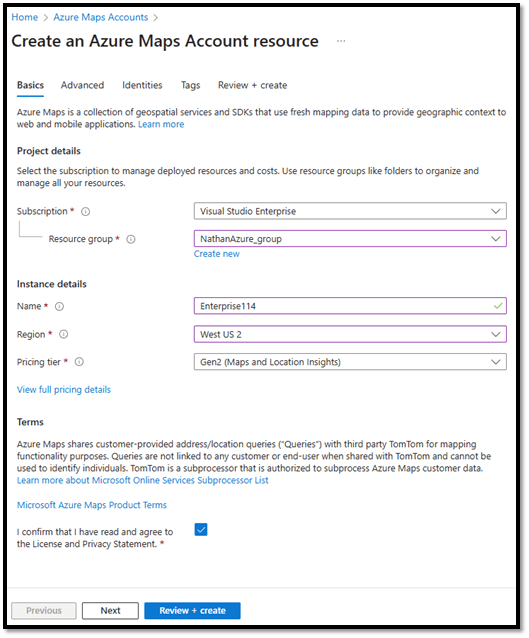
Créer une ressource de compte Azure Maps
- Récupérez la clé partagée d’authentification.
- Cliquez sur la nouvelle ressource de compte Azure Maps et allez dans Settings (paramètres) à Authentification. Un code primaire d’authentification par clé partagée est automatiquement généré. Il s’agit du jeton utilisé pour configurer le paramètre lors de l’ajout d’une couche dans ArcGIS Online ou Enterprise.
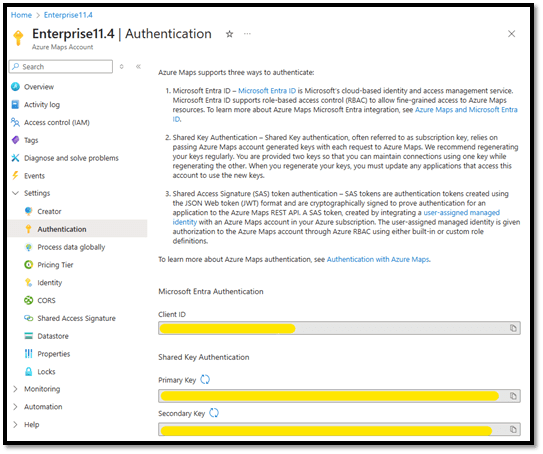
Fenêtre d’authentification pour la ressource
-
- Copiez la clé primaire dans un bloc-notes. Vous utiliserez le bloc-notes pour configurer l’URL.

Copier et coller la clé d’authentification sur un bloc-notes
Azure Maps
Plusieurs couches Azure Maps sont prêtes à l’emploi dans ArcGIS Online et ArcGIS Enterprise :
- Base – routes, limites et étiquettes
- Nuances de gris (foncé) – toutes les couches avec un style gris foncé
- Hybride – routes, limites et étiquettes
- Route – toutes les couches au style principal
- Imagerie – une combinaison d’images satellitaires et aériennes
- Terra – relief ombragé
- Radar météorologique et infrarouge
Je n’ai pas encore exploré toutes les capacités et les couches disponibles dans l’écosystème Azure Maps. Je suis juste intéressé par quelques fonds de carte communs.
Pourquoi utiliser Azure Maps plutôt que les fonds de carte d’Esri? Bien que les fonds de carte d’Esri soient généralement considérés comme plus complets et plus ciblés avec une plus grande variété de couches cartographiques détaillées, il existe des zones géographiques où Azure Maps peut offrir une résolution ou un niveau de détail plus élevé. Dans l’animation ci-dessous, j’ai ajouté les couches de cartes Azure dans ArcGIS Pro, et nous voyons les niveaux d’eau et les inondations plus élevés dans le fond de carte Esri World Imagery par rapport aux niveaux normaux dans la couche d’imagerie Azure Maps. Ce type d’analyses et d’inspections visuelles rapides permet de mieux comprendre l’impact des débits élevés des cours d’eau là où il n’y a pas de jaugeurs et, en fin de compte, de prendre des décisions mieux fondées sur les données et d’obtenir de meilleurs résultats.
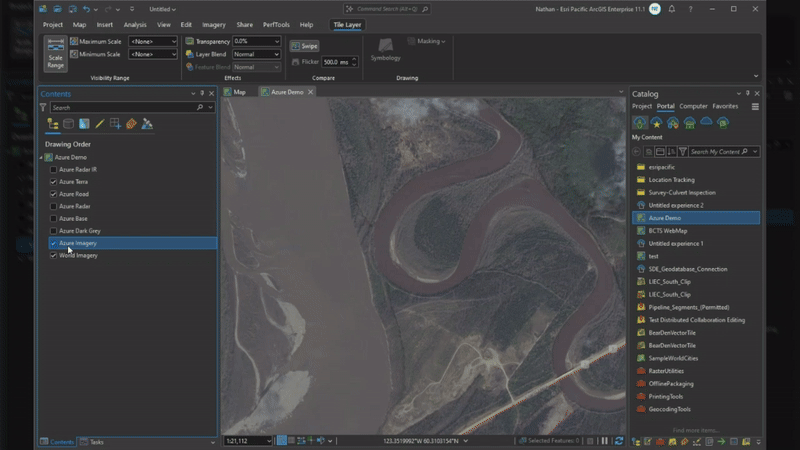
Comparaison entre Azure Maps Imagery et le fond de carte d’imagerie d’Esri
Dans certains cas, les services de tuiles de radars météorologiques d’Azure font autorité, alors qu’Esri ne dispose pas de fond de carte pour la météo (il existe toutefois des services de radars météorologiques d’autres agences).
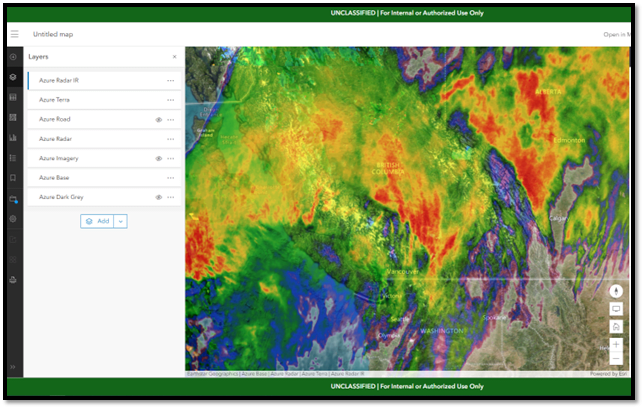
Couche de radar météorologique d’Azure Maps
Intégrer Azure Maps
L’intégration d’Azure Maps dans vos cartes web ArcGIS est simple. Le processus est similaire à l’ajout d’une couche de tuiles directement à la carte web. Pour utiliser l’une de ces couches, vous devez fournir le TilesetID et votre clé primaire, comme indiqué ici :
Vous vous souvenez de la clé que vous avez copiée dans le bloc-notes? Remplacez les X par la clé primaire de votre compte Azure Maps.
Pour TilesetID, il existe un certain nombre de tuiles prises en charge :
|
TilesetID |
Type |
Description |
|
microsoft.base |
chaîne |
Un fond de carte est une carte standard qui affiche les routes, les entités naturelles et artificielles, ainsi que les étiquettes de ces entités sous forme de tuiles vectorielles. Prend en charge les niveaux de zoom de 0 à 22. Format : vectoriel (pbf). |
|
microsoft.base.darkgrey |
chaîne |
Toutes les couches avec notre style gris foncé. Prend en charge les niveaux de zoom de 0 à 18. Format : matriciel (png). |
|
microsoft.base.hybrid |
chaîne |
Affiche les données relatives aux routes, aux limites et aux étiquettes dans une tuile vectorielle. |
|
microsoft.base.hybrid.road |
chaîne |
Données sur les routes, les limites et les étiquettes dans notre style principal. |
|
microsoft.base.labels |
chaîne |
Affiche les étiquettes des routes et des entités naturelles et artificielles dans une tuile vectorielle. |
|
microsoft.base.labels.road |
chaîne |
Étiquette les données dans notre style principal. |
|
microsoft.base.road |
chaîne |
Toutes les couches avec notre style principal. |
|
microsoft.imagery |
chaîne |
Combinaison d’images satellitaires et aériennes. Disponible uniquement à la tarification d’articles S1. |
|
microsoft.terra.main |
chaîne |
Relief ombragé et couches Terra. |
|
microsoft.weather.infrared.main |
chaîne |
Tuiles infrarouges météorologiques. Les dernières images satellites infrarouges montrent les nuages en fonction de leur température. Voir les-informations sur la couverture-pour le service météorologique Azure Maps. Pour en savoir plus sur les données satellitaires renvoyées, voir les concepts météorologiques. |
|
microsoft.weather.radar.main |
chaîne |
Tuiles de radar météorologique. Dernières images radar météorologiques, y compris les zones de pluie, de neige, de glace et de conditions mixtes. Voir les-informations sur la couverture-pour le service météorologique Azure Maps. Pour en savoir plus sur les données de radar, voir les concepts météorologiques. |
L’URL configurée peut maintenant être ajoutée à la carte web. Notez qu’il est plus facile de configurer l’URL dans un bloc-notes que dans la fenêtre Ajouter une couche d’ArcGIS Online.
- Copiez l’URL dans le bloc-notes

Dans le bloc-notes, collez l’URL du service de couche de tuiles, en modifiant le tilesetID et la clé d’abonnement
2. Dans votre carte web, cliquez sur Add layer from URL (ajouter une couche à partir d’une URL).
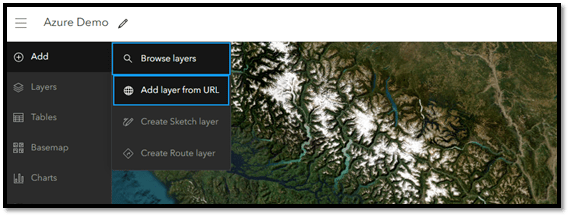
Ajouter une couche à partir d’une URL
3. Collez l’URL du bloc-notes dans la fenêtre Add layer (ajouter une couche), en sélectionnant le type Tile layer (couche de tuiles), puis cliquez sur Next (suivant).
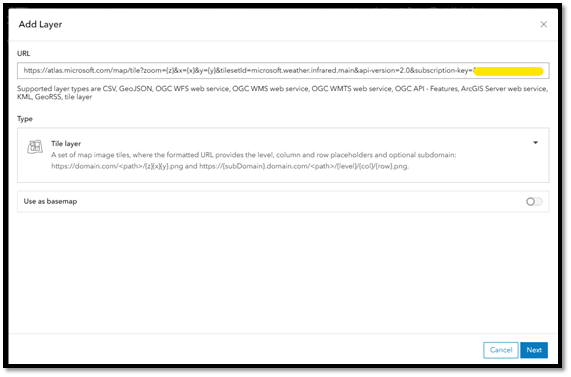
Coller l’URL du bloc-notes dans la fenêtre URL
4. Donnez un titre et une attribution à votre couche de tuiles, puis cliquez sur Add to map (ajouter à la carte).

Ajouter le titre et l’attribution
5. Vous avez maintenant une couche du service Azure Maps de Microsoft dans votre carte web ArcGIS.

Couche de service météorologique Azure Maps dans ArcGIS Online
L’intégration de couches de cartes Azure dans vos cartes web ArcGIS associées aux fonds de carte d’Esri n’est que le début de ce que vous pouvez réaliser avec Azure. Grâce aux relations de plus en plus étroites entre Esri et Microsoft et aux solides capacités des services en nuage d’Azure, le potentiel de solutions cartographiques innovantes est immense. De nombreux produits Microsoft, tels que Power BI, Microsoft 365 et Dynamics 365, sont déjà intégrés de manière harmonieuse à ArcGIS. En outre, ArcGIS Enterprise peut être mis en œuvre dans les services infonuagiques Azure et Kubernetes, offrant ainsi des options de déploiement évolutives et flexibles. L’avenir d’ArcGIS au sein de Microsoft Fabric promet des solutions géospatiales encore plus puissantes et intégrées, ouvrant la voie à des analyses avancées et à des prises de décision fondées sur les données.
Ce billet a été écrit en anglais par Nathan Enge et peut être consulté ici.